Adobe Premiere Pro CC 7.1 aduce o mulțime de funcții noi care îți pot duce tehnicile de editare la un nou nivel. Aceste noi setări au ca scop optimizarea fluxului tău de lucru și oferirea unei experiențe de lucru mai intuitive. În acest tutorial, vei învăța cum poți folosi aceste setări pentru a lucra mai eficient și a naviga mai ușor între diferite puncte de tăiere.
Cele mai importante descoperiri
- Noile setări din Premiere Pro CC 7.1 îți permit să alegi și să ajustezi punctul de tăiere în mod intuitiv.
- Poti schimba cu ușurință instrumentul pentru punctele de tăiere fără a fi nevoie să folosești comenzi de tastatură complicate.
- Noile setări sunt activate în mod implicit și îți îmbunătățesc semnificativ eficiența în timpul tăierilor.
Ghid pas cu pas
Pasul 1: Accesarea setărilor
Pentru a activa noile setări, deschide Premiere Pro și navighează la setări. Mergi la "Editare", apoi la "Setări" și alege "Tăiere". Aceasta va deschide o fereastră care îți arată noile setări pe care le poți folosi.
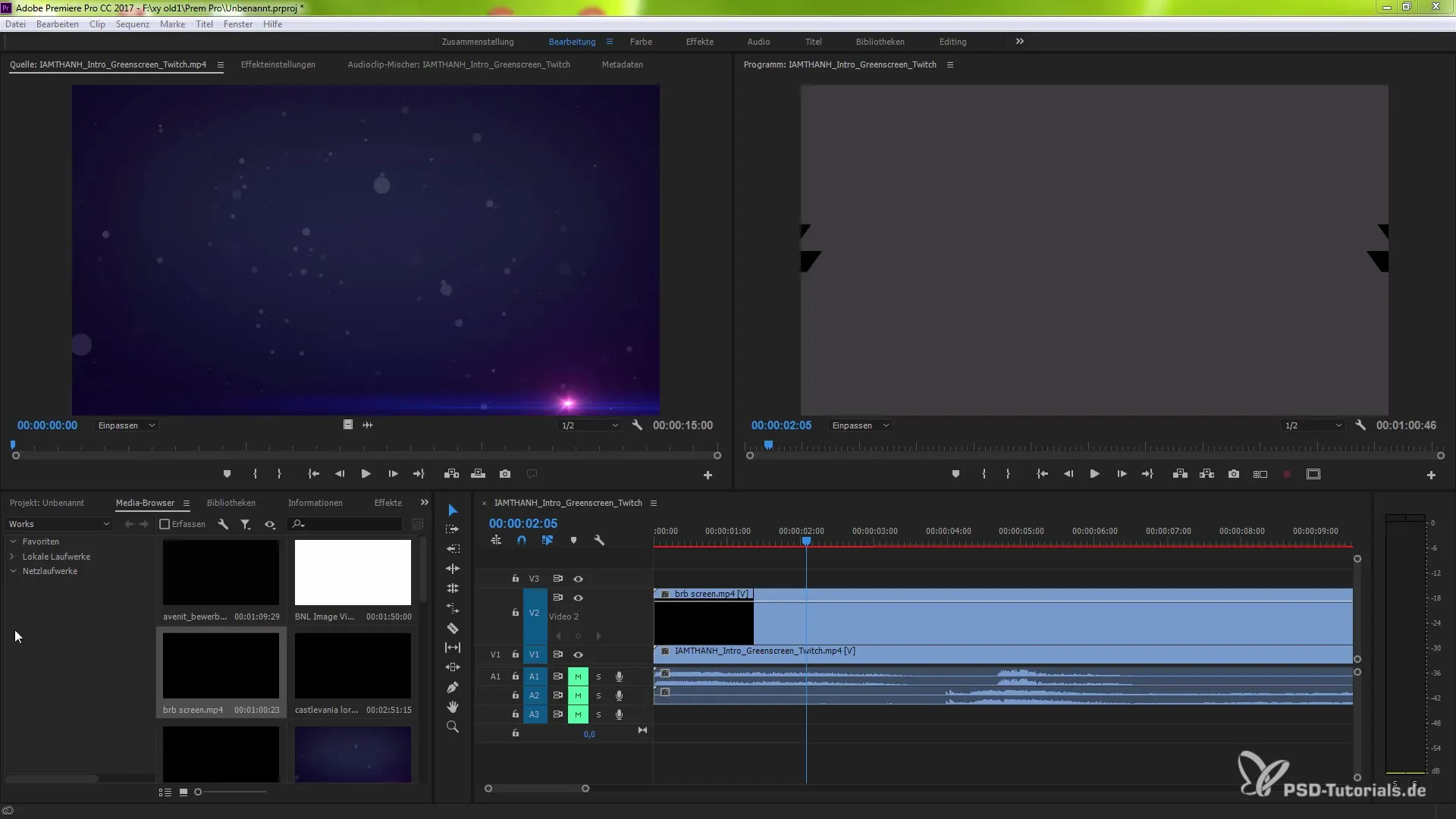
Pasul 2: Efectuarea modificărilor la tipul de tăiere
În fereastra setărilor, poți vedea ce opțiuni sunt disponibile. Una dintre cele mai importante modificări este posibilitatea de a schimba instrumentul curent pentru punctul de tăiere selectat anterior. Dezactivează mai întâi opțiunea și confirmă această setare. Astfel, vei dobândi control asupra instrumentului tău de tăiere.
Pasul 3: Ajustarea modului de lucru
Acum, că ai activat setările, poți să plasezi marcajele de tăiere. Anterior, trebuia să folosești diferite comenzi de tastatură, cum ar fi Shift, pentru a edita un punct de tăiere, dar acum nu mai este necesar. Odată activate, poți naviga cu ușurință între punctele de tăiere.
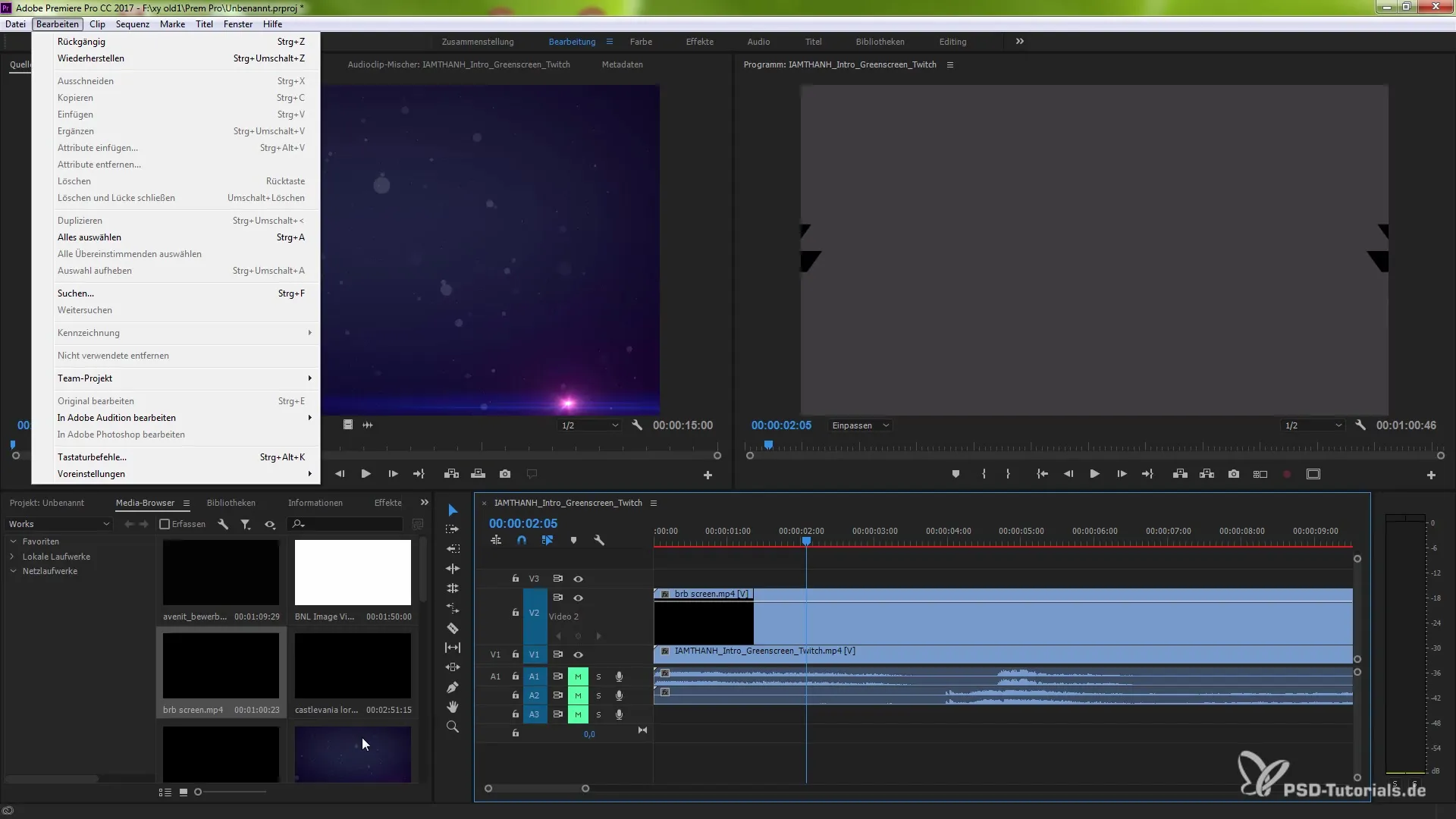
Pasul 4: Selectarea punctelor de tăiere
După ce ai plasat punctele de tăiere, te poți întoarce la instrumentul de selecție. Ține apăsată tasta Shift pentru a selecta mai multe tăieturi simultan. Această funcție îți permite să editezi mai multe puncte simultan, ceea ce poate crește semnificativ eficiența ta.
Pasul 5: Ajustarea și gestionarea tăieturilor
După ce ai editat proiectul tău, urmează ajustarea tăieturilor. Acum poți edita punctele de tăiere în mod interactiv, oferindu-ți o editare flexibilă și dinamică. Ține apăsată tasta CTRL pentru a interacționa cu diferitele puncte de tăiere.
Pasul 6: Funcționare intuitivă
Pentru a te asigura că folosirea noilor funcții este cât mai eficientă posibil, fă-ți un plan despre cum dorești să integrezi noile setări în fluxul tău de lucru. Cu această abordare, vei observa rapid cât de mult mai ușor și mai bine se va desfășura tehnica ta de tăiere.
Rezumat - Utilizarea eficientă a noilor setări din Premiere Pro CC 7.1
În acest ghid, ai învățat cum să folosești noile setări din Premiere Pro CC 7.1 pentru a-ți optimiza tehnicile de tăiere. Ești acum capabil să plasezi și să editezi tăieturi într-un mod mai intuitiv, ceea ce îți îmbunătățește semnificativ fluxul de lucru.
Întrebări frecvente
Cum activez noile setări în Premiere Pro CC 7.1?Le activezi în meniul „Editare” > „Setări” > „Tăiere”.
Poti selecta și edita mai multe puncte de tăiere simultan?Da, ținând apăsată tasta Shift, poți selecta și edita mai multe puncte.
Sunt noile setări active în mod implicit?Da, noile setări sunt active în mod implicit și îmbunătățesc eficiența.
Care sunt avantajele noii tehnici de tăiere?Noa tehnică îți permite să lucrezi intuitiv cu mai puține scurtături și un acces mai rapid la instrumente.


